- Autofyll lösenord på iPhone
- Ändra Outlook-lösenord på iPhone
- Ändra AOL-lösenord på telefonen
- Glömt Notes-lösenord på iPhone
- E-postlösenord på iPhone
- Lösenord för röstbrevlåda på iPhone
- Ändra Instagram-lösenord på iPhone
- Ändra Netflix-lösenord på iPhone
- Ändra Facebook-lösenord på iPhone
- Lösenordsskydda foton på iPhone
- Lösenordsgenerator på iPhone
- Wi-Fi-lösenord på iPhone
- Ändra Yahoo-lösenord på iPhone
- Ändra Gmail-lösenord på iPhone
- Dela Wi-Fi-lösenord på iPhone
4 ultimata metoder för att enkelt ändra Outlook-lösenord på iPhone
 Uppdaterad av Lisa Ou / 12 april 2023 14:20
Uppdaterad av Lisa Ou / 12 april 2023 14:20Jag vill säkra mitt Outlook-konto genom att ändra lösenordet. Men jag vet inte hur jag ska göra. Kan du hjälpa mig att snabbt ändra mitt kontolösenord? Det skulle vara en så stor hjälp för mig. Tack!
Outlook låter dig skapa e-postmeddelanden och organisera dem. Bortsett från det kan du också lagra namn och nummer på dina kontakter.
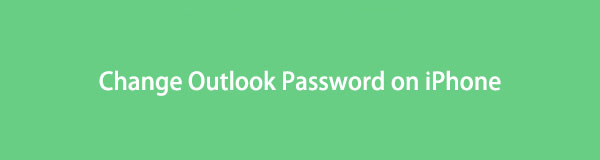
Lyckligtvis samlar det här inlägget alla enkla och detaljerade guider om hur man gör det. Dessutom kommer det här inlägget att visa dig den bästa programvaran som hjälper dig att se lösenord du inte kommer ihåg. För att upptäcka mer, scrolla ner.

Guide Lista

FoneLab iPhone Password Manager låter dig skanna, visa och klassificera och mer för iPhone, iPad eller iPod Touch.
- Skanna lösenord på iPhone, iPad eller iPod touch.
- Exportera dina lösenord från enheter och spara dem som en CSV-fil.
- Återställ dina lösenord för e-post, Wi-Fi, Google, Facebook, etc.
Del 1 Hur man ändrar Outlook-lösenord på iPhone från Outlook.com
Outlook-appen har en FAQ-funktion. Du kan söka efter hur du ändrar lösenord med appen i dess sökfält. Men det kommer fortfarande att leda dig till Outlooks webbplats.
Genom att använda Outlooks webbplats får du tillgång till allt. Det låter dig använda gratis 15 GB lagringsutrymme. Och om du vill överskrida det kan du köpa eller betala ett visst belopp.
Nedan följer stegen för att lära dig hur du uppdaterar Outlook-lösenordet på iPhone med rätt lösenord. Gå vidare.
steg 1Logga in på ditt Outlook-konto på dess webbplats, som är outlook.com. Du behöver bara din e-postadress och ditt lösenord. Efter det trycker du på Profil ikonen i det övre högra hörnet av huvudgränssnittet. Välj senare Min profil knappen under den. Webbplatsen kommer att leda dig till annan information på ditt konto.
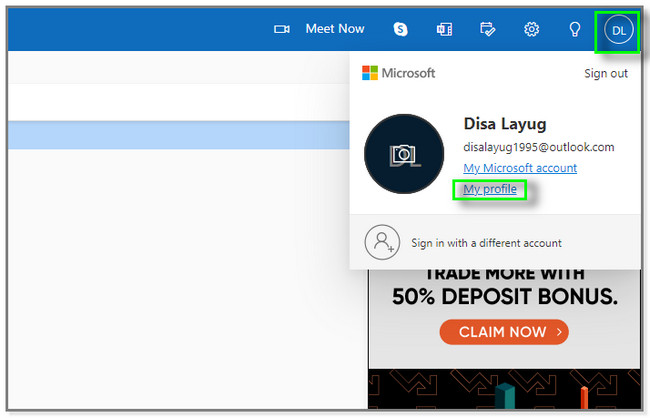
steg 2Överst på skärmen ser du Ändra lösenord ikon. Efter det kommer webbplatsen att be dig att verifiera din identitet. Du måste trycka på E-postadress or Antal kopplat till kontot.
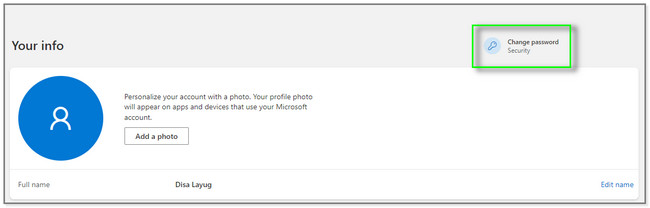
steg 3Tryck på Skicka kod knappen till höger på webbplatsen. Ange senare koden som har skickats till tillhörande e-postadress och telefonnummer. Tryck på Verifiera knappen om du är säker på koden.
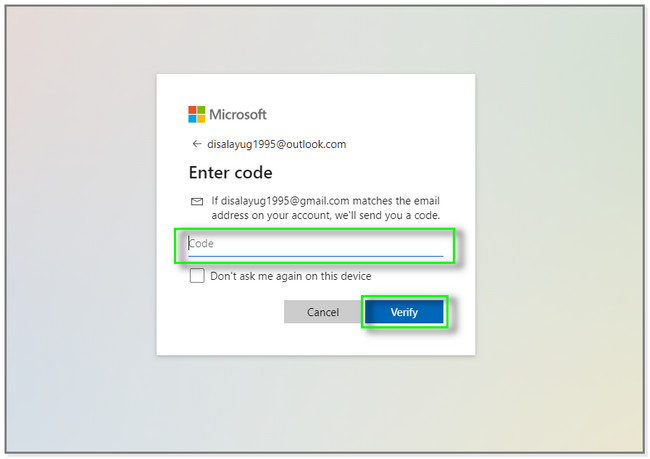
steg 4Outlook låter dig nu ändra ditt lösenord. Allt du behöver göra är att ange det aktuella lösenordet för ditt konto. Efter det, skapa ett nytt lösenord genom att skriva det i Nytt lösenord låda. Efteråt, ange den igen för verifiering. Tryck senare på Save för att ändra lösenordet för Outlook-kontot helt.
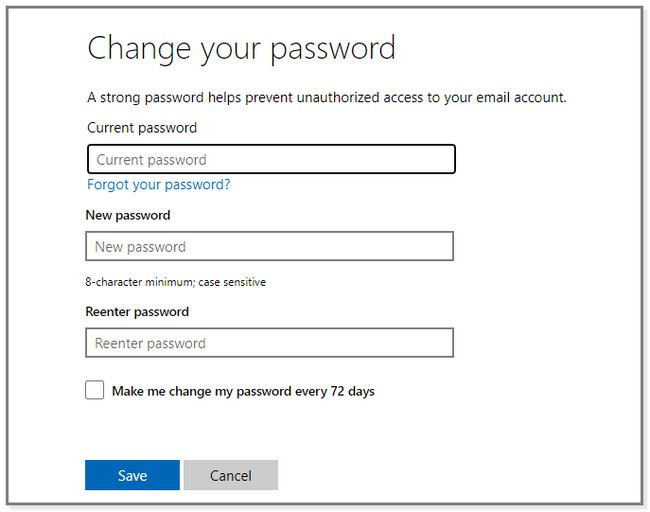
Del 2. Hur man ändrar Outlook-lösenord på iPhone om lösenordet glöms
Vad händer om du oavsiktligt glömt ditt lösenord på ditt Outlook-konto? Tja, det är inte svårt att återställa det eller återställa ditt konto.
Du kan ändra det med hjälp av tillhörande information om kontot. Bortsett från det kan du också använda ett verktyg för att hantera lösenord för att känna igen dem. Du kommer att upptäcka programvaran när du läser detta inlägg. Nedan finns de två teknikerna för att lära sig att ändra och visa glömda lösenord i Outlook. Scrolla ner.
Metod 1. Återställ lösenord
Den här metoden är till för dig om du föredrar att återställa ditt lösenord för att komma åt kontot. Du måste se till att de tillhörande uppgifterna i Outlook fortfarande är tillgängliga och finns. Om du vill ta reda på hur du återställer Outlook-lösenord på iPhone, scrolla ned för stegen.
steg 1Gå till webbplatsen eller webbsidan för Outlook. Efter det kommer det att kräva att du loggar in omedelbart. Du måste ange det associerade telefonnummer eller e-postadress till Outlook-kontot. Efter det kommer det att visa dig rutan var du ska skriva in Lösenord. Du behöver inte skriva något på den. Det skulle vara bäst att bara trycka på Glömt ditt lösenord knappen under den.
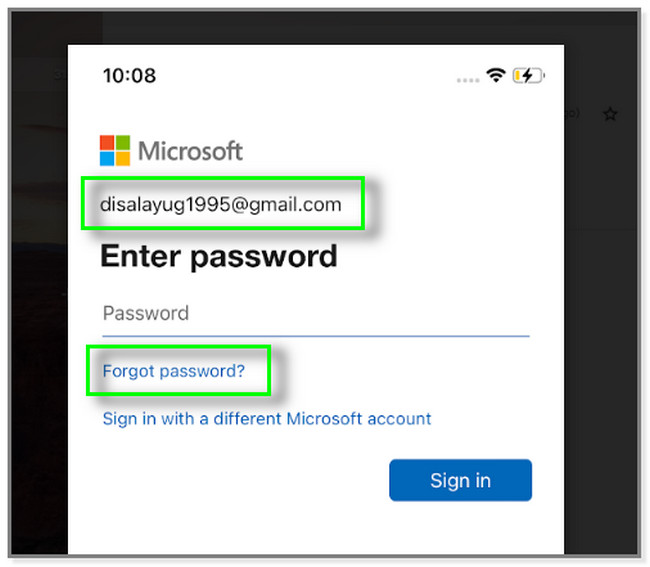
steg 2Du kommer att se Skärmen Var vi bör kontakta dig. I det här fallet måste du bara skriva in och svara på den information som krävs för att återställa ditt lösenord. Du måste mata in Kontakta e-postadress och Koda ikon. Efter det trycker du på Nästa knapp.
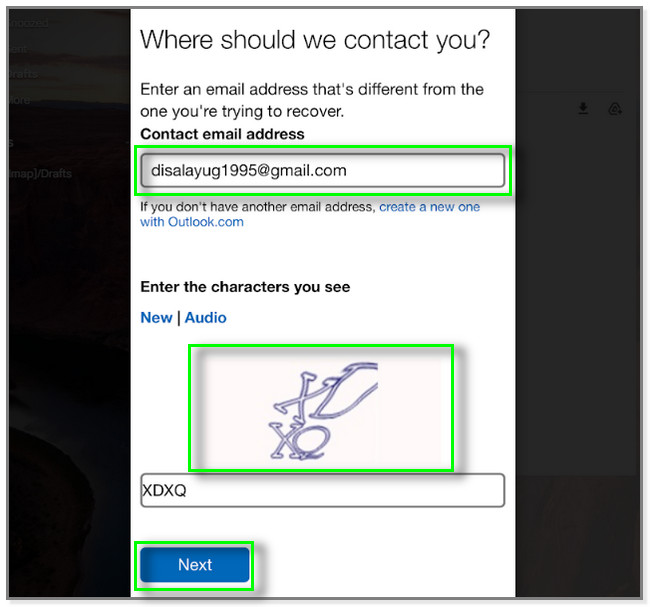
steg 3Outlook skickar en kod till Telefonnummer or E-postadress du matar in. Efter det måste du kontrollera koden till dem och skriva in den i Koda sektion. Efter det trycker du på Verifiera knappen om du känner till informationen.
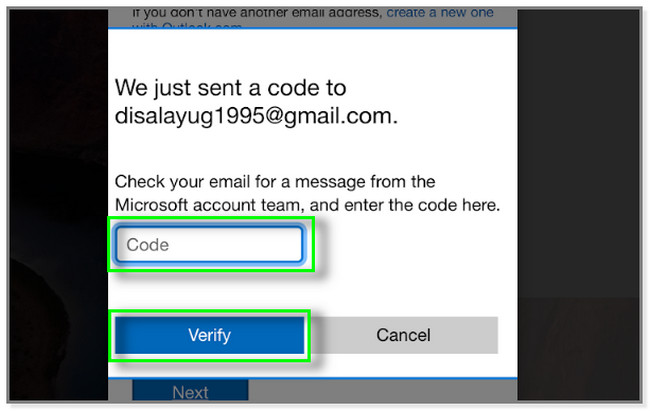
steg 4Outlook kommer att leda dig till Skärmen Återställ ditt lösenord. Allt du behöver göra är att skriva in Nytt lösenord och skriv in den igen. Efter det trycker du på Save för att tillämpa ändringarna och ändra ditt lösenord framgångsrikt.
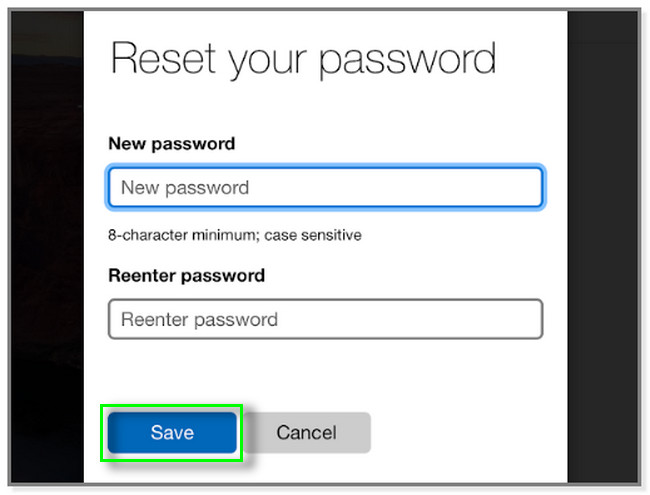
Metod 2. FoneLab iPhone Password Manager
FoneLab iPhone Password Manager används för att skanna ditt Apple-ID, iCloud Keychain-lösenord, lösenord för skärmtid, e-postlösenord på iPhone, och mer. Du kan välja om du bara vill se dem eller exportera dem som en CSV-fil på din dator. Bortsett från det kan den klassificera dina lösenord. I det här fallet kan du enkelt hantera dem. Vill du använda denna unika och hjälpsamma för att se och få en kopia av ditt Outlook-lösenord? Scrolla ner för en detaljerad guide. Gå vidare.

FoneLab iPhone Password Manager låter dig skanna, visa och klassificera och mer för iPhone, iPad eller iPod Touch.
- Skanna lösenord på iPhone, iPad eller iPod touch.
- Exportera dina lösenord från enheter och spara dem som en CSV-fil.
- Återställ dina lösenord för e-post, Wi-Fi, Google, Facebook, etc.
steg 1Klicka på knappen Gratis nedladdning i huvudgränssnittet. Efter det, ställ in det omedelbart för att starta processen. Klicka senare på installera knappen för att starta verktyget.
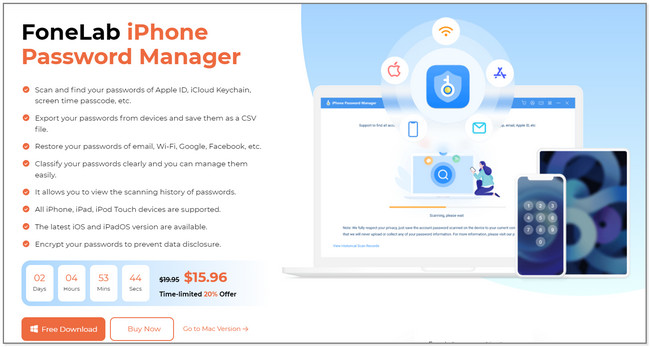
steg 2Anslut iPhone till datorn. När du har anslutit den kommer du att se verktygets huvudgränssnitt och telefonens namn. Tryck på Litar knappen på din iPhone för att ge åtkomst till datorn. I det här fallet kan programvaran skanna dina kontolösenord.
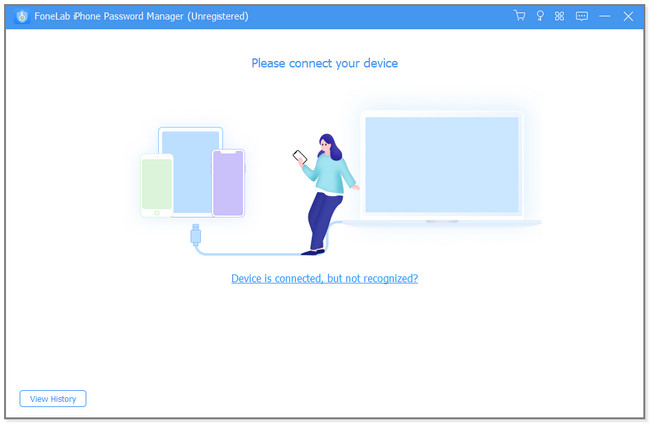
steg 3Klicka på Start knappen i det nedre högra hörnet av verktyget. Efter det kommer programvaran att leda dig till verifieringsprocessen.
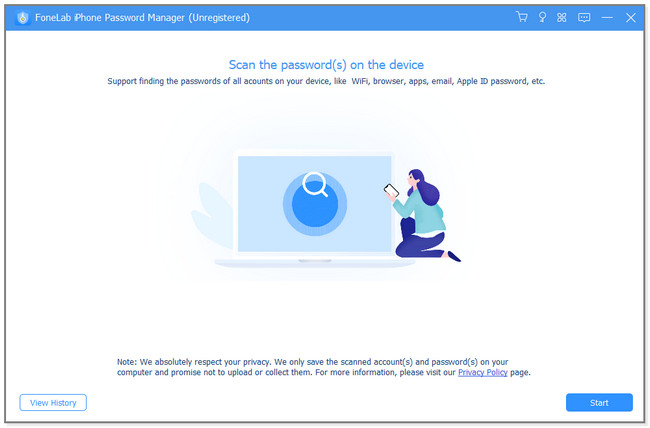
steg 4Ange iTunes Backup Password knappen för verifieringsändamål. Efter det klickar du på Bekräfta lösenord knapp för att mata in. Senare kommer programvaran att söka efter lösenordet på din telefon.
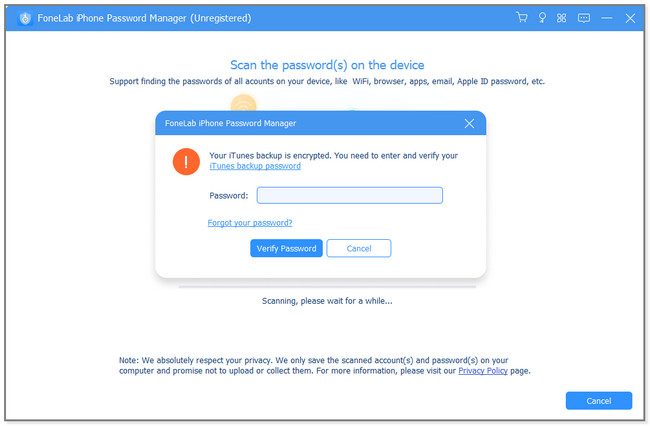
steg 5Leta reda på Outlook-lösenord på resultaten. Klicka på Ögat ikonen om du bara vill se den. Men om du ska ha en kopia av ditt kontos lösenord klickar du på Exportera knapp.
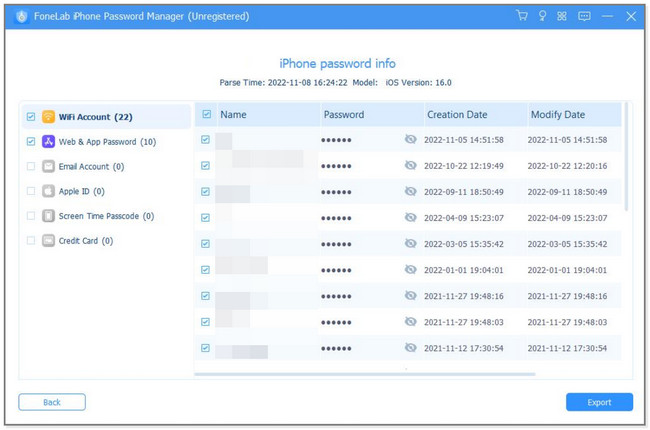

FoneLab iPhone Password Manager låter dig skanna, visa och klassificera och mer för iPhone, iPad eller iPod Touch.
- Skanna lösenord på iPhone, iPad eller iPod touch.
- Exportera dina lösenord från enheter och spara dem som en CSV-fil.
- Återställ dina lösenord för e-post, Wi-Fi, Google, Facebook, etc.
Del 3. Vanliga frågor om att ändra Outlook-lösenord på iPhone
1. Var lagras lösenordet för Outlook-appen på datorn?
Du kan hitta dem i mappen \Users\ditt användarnamn\AppData\Local\Microsoft\Outlook. Det är deras standardplats. Oroa dig inte. Den andra personen som ska logga in på sitt konto på Outlook kommer att ha en separat mapp. I det här fallet kan de inte komma åt din information.
2. Varför kan jag inte ställa in Outlook e-post på min iPhone?
Dålig anslutning är en av de vanligaste anledningarna till att du inte kan konfigurera Outlook-e-post på din telefon. Det är därför det rekommenderas att spara din inloggningsinformation för att snabbt komma åt ditt konto. I det här fallet kan du enkelt ställa in Outlook-e-post på din iPhone.
Det är inte svårt att ändra ditt Outlook-lösenord på din iPhone. Du kan återställa ditt lösenord om du har glömt det eller använda den bästa programvaran för att se dem. Ladda ner FoneLab iPhone Password Manager nu för mer information.

FoneLab iPhone Password Manager låter dig skanna, visa och klassificera och mer för iPhone, iPad eller iPod Touch.
- Skanna lösenord på iPhone, iPad eller iPod touch.
- Exportera dina lösenord från enheter och spara dem som en CSV-fil.
- Återställ dina lösenord för e-post, Wi-Fi, Google, Facebook, etc.
